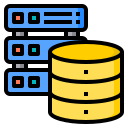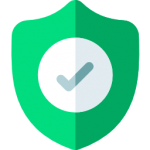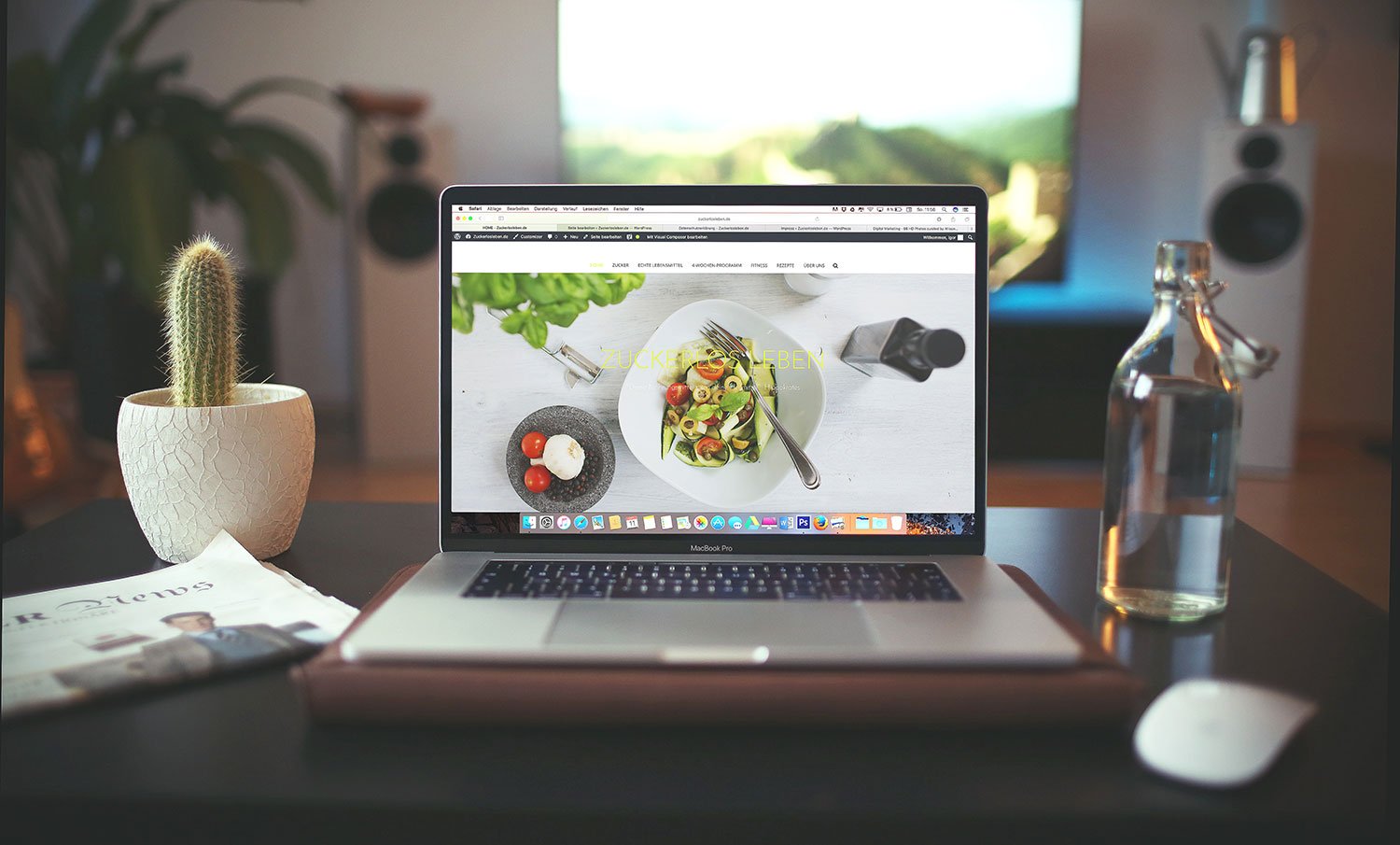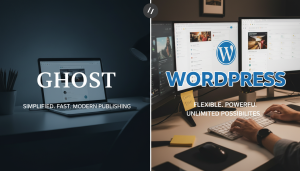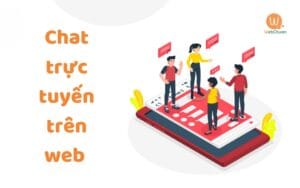Tài khoản Google là gì và tại sao bạn cần có một tài khoản, cách tạo tài khoản Google?
Mục lục
Định nghĩa tài khoản Google
Tài khoản Google là một tài khoản trực tuyến cung cấp quyền truy cập vào các dịch vụ và ứng dụng của Google như Gmail, Google Drive, YouTube, Google Calendar, và nhiều công cụ khác. Đây là một nền tảng toàn diện giúp người dùng quản lý email, lưu trữ dữ liệu, chia sẻ nội dung, và tổ chức lịch trình cá nhân. Bài viết dưới đây sẽ hướng dẫn bạn cách tạo tài khoản Google miễn phí.

Cách tạo tài khoản google
Các yêu cầu cần thiết trước khi tạo tài khoản Google
Thiết bị và kết nối internet
- Thiết bị: Máy tính hoặc điện thoại di động có kết nối internet là yêu cầu cơ bản để tạo tài khoản Google.
- Kết nối internet: Đảm bảo rằng bạn có một kết nối internet ổn định để quy trình đăng ký diễn ra suôn sẻ và không bị gián đoạn.
Thông tin cá nhân cần chuẩn bị
- Tên đầy đủ: Nhập tên của bạn theo cách bạn muốn hiển thị trong tài khoản.
- Số điện thoại (tùy chọn): Số điện thoại của bạn có thể được sử dụng để phục hồi tài khoản nếu bạn quên mật khẩu.
- Ngày sinh: Cung cấp ngày sinh của bạn để đảm bảo rằng bạn đủ tuổi sử dụng các dịch vụ của Google.
- Giới tính (tùy chọn): Bạn có thể chọn cung cấp thông tin này để tùy chỉnh các dịch vụ của Google.
>>> Xem thêm: Những Cách Mở Tab Ẩn Danh Phổ Biến Nhất
Hướng dẫn chi tiết 8 bước trong cách tạo tài khoản Google trên máy tính
- Bước 1: Truy cập trang đăng ký tài khoản Google
- Bước 2: Nhập thông tin cá nhân: Nhập tên đầy đủ của bạn vào các trường yêu cầu, bao gồm cả họ và tên.
- Bước 3: Chọn tên người dùng (địa chỉ email): Chọn một tên người dùng duy nhất mà bạn muốn làm địa chỉ email của mình. Đảm bảo rằng địa chỉ email này chưa được sử dụng bởi người khác.
- Bước 4: Tạo mật khẩu an toàn: Tạo một mật khẩu mạnh bao gồm chữ cái, số và ký tự đặc biệt. Đảm bảo rằng mật khẩu của bạn có ít nhất 8 ký tự để tăng cường bảo mật.
- Bước 5: Thêm số điện thoại: Nhập số điện thoại của bạn để giúp phục hồi tài khoản nếu bạn quên mật khẩu. Đây là một bước tùy chọn nhưng được khuyến khích.
- Bước 6: Xác minh số điện thoại: Nhận mã xác minh qua tin nhắn SMS và nhập mã này vào trang đăng ký để xác nhận số điện thoại của bạn.
- Bước 7: Nhập thông tin bổ sung: Cung cấp thông tin như ngày sinh và giới tính nếu bạn muốn, mặc dù đây là những thông tin tùy chọn.
- Bước 8: Đồng ý với điều khoản dịch vụ và chính sách bảo mật: Đọc và đồng ý với các điều khoản dịch vụ và chính sách bảo mật của Google. Bấm vào nút “Tạo tài khoản” để hoàn tất quy trình.
Cách tạo tài khoản Google trên điện thoại di động

cach tao tai khoan google
Hướng dẫn cho thiết bị Android
- Mở ứng dụng Google trên thiết bị Android của bạn.
- Chọn “Tạo tài khoản” từ menu và làm theo hướng dẫn trên màn hình để hoàn tất việc đăng ký.
Hướng dẫn cho thiết bị iOS
- Tải ứng dụng Gmail từ App Store nếu chưa có.
- Mở ứng dụng Gmail và chọn “Tạo tài khoản” để bắt đầu quy trình đăng ký.
Tùy chỉnh và bảo mật tài khoản Google sau khi tạo
Thiết lập xác thực hai yếu tố
Truy cập vào cài đặt bảo mật của tài khoản Google và bật xác thực hai yếu tố. Điều này sẽ giúp bảo vệ tài khoản của bạn bằng cách yêu cầu mã xác minh bổ sung khi đăng nhập.
Cập nhật thông tin cá nhân và quyền riêng tư
Điều chỉnh thông tin cá nhân và kiểm tra các cài đặt quyền riêng tư trong trang cài đặt tài khoản của Google để đảm bảo rằng bạn kiểm soát dữ liệu của mình.
>>> Xem thêm: Chiến Lược Marketing Cho Sản Phẩm Mới: Bí Quyết Thành Công
Khắc phục sự cố khi tạo tài khoản Google
Lỗi “Tên người dùng đã được sử dụng”
Nếu tên người dùng bạn chọn đã được sử dụng, hãy thử các biến thể khác hoặc thêm số vào tên người dùng để tạo một địa chỉ email duy nhất.
Vấn đề xác minh số điện thoại hoặc email
Kiểm tra lại số điện thoại hoặc email bạn đã nhập để đảm bảo chúng chính xác và không có lỗi chính tả. Nếu gặp khó khăn, hãy yêu cầu Google gửi lại mã xác minh.

Quản lý nhiều tài khoản Google trên cùng một thiết bị
>>> Bạn nên đọc: Kỹ thuật tối ưu hình ảnh chuẩn SEO
Sử dụng tính năng chuyển đổi tài khoản
Truy cập vào cài đặt tài khoản Google trên thiết bị của bạn và sử dụng tính năng chuyển đổi tài khoản để dễ dàng chuyển đổi giữa các tài khoản.
Quản lý đồng bộ hóa dữ liệu giữa các tài khoản
Điều chỉnh cài đặt đồng bộ hóa trong cài đặt tài khoản để quản lý dữ liệu giữa các tài khoản Google của bạn.
Tích hợp tài khoản Google với các ứng dụng và dịch vụ khác
Kết nối với ứng dụng bên thứ ba
Cấp quyền cho các ứng dụng bên thứ ba để sử dụng tài khoản Google của bạn. Điều này cho phép bạn dễ dàng truy cập và quản lý các ứng dụng khác mà bạn sử dụng.
Sử dụng tính năng đăng nhập bằng Google
Sử dụng tính năng đăng nhập bằng Google trên các trang web và ứng dụng để dễ dàng truy cập mà không cần tạo tài khoản mới.
Nếu bạn đang tìm kiếm giải pháp xây dựng website chuyên nghiệp, tối ưu hóa SEO và phát triển kinh doanh trực tuyến, hãy ghé thăm Web Chuẩn – nền tảng uy tín giúp bạn tạo dựng website hoàn hảo cho doanh nghiệp. Chúng tôi không chỉ cung cấp dịch vụ thiết kế web mà còn hỗ trợ bạn tối ưu hóa hiệu suất và thứ hạng trang web trên Google.
Hãy liên hệ ngay với Web Chuẩn để nhận tư vấn miễn phí về cách tạo tài khoản google và những giải pháp về marketing cho doanh nghiệp của bạn!